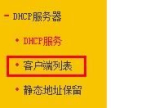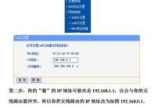xp电脑系统如何无线连接路由器(路由器无线设置怎么搞)
一、xp电脑系统如何无线连接路由器
开启网络连接里的无线方式:
键盘上的无线开关打开;
无线网卡驱动没有安装准确;
无线网卡被禁用,在设备管理器中启用。
XP系统连接无线路由器有两种方式:直接通过网线连接到无线路由器的LAN口上;如果有无线网卡,可以启用无线网络,找到路由器发射的WIFI信号,点击连接,输入密码后就可以连接上了。
无线路由器的配置主要需要设置拨号类型,并输入上网用的账号和口令。
以TP-Link路由器为例,
1. 将上网的网线连接到WAN口上。
2. 另外一个网线一端接LAN口,一端接电脑。
3. 打开浏览器,输入路由器的管理地址,如192.168.1.1.
4. 登录后可以先通过“设置向导”,按要求先完成基本信息的配置。
5. 下面设置完成后,才能正常上网。
6. 找到“网络参数”--“WAN口设置”。
7. 在右侧第一项“WAN口连接类型”选择“PPPoE”,并输入“上网账号”和“上网口令”,点击保存。
8. 重启路由器后就可以了。
二、路由器无线设置怎么搞
现在的无限路由器做的已经比较成熟了,一般都会自带速度限制功能,因为共享了wifi难免会有不知觉的同学老是下载东西影响网速,下面是我整理的路由器无线设置怎么搞,欢迎来参考!
步骤一:连接好线路
在没有路由器之前,我们是通过电脑直接连接宽带来上网的,那么现在要使用路由器共享宽带上网,当然首先要用路由器来直接连接宽带了。
因此我们要做的第一步工作就是连接线路,把前端宽带线连到路由器(WAN口)上,然后把电脑也连接到路由器上(LAN口),如下图:
注意事项
l 如果您的宽带是电话线接入的,请按照下图①、②、③、④依次接线。
如果是直接网线入户的,请按照②、③、④的顺序接线口。
物理接线示意图
物理接线实物图(如果是小区宽带,直接把宽带线插到WAN口即可)
插上电之后,路由器正常工作后系统指示灯(SYS灯或者是小齿轮图标)是闪烁的。
线路连好后,路由器的WAN口和有线连接电脑的LAN口对应的指示灯都会常亮或闪烁,如果相应端口的指示灯不亮或电脑的网卡图标显示红色的叉,则表明线路连接有问题,尝试检查下网线连接或换根网线试试。
请查看:网线接上了指示灯却不亮怎么办?
如果你不知道路由器如何接网线请参考:无线路由器wan接口怎么接网线
注意事项
l 宽带线一定要连接到路由器的WAN口。
WAN口与另外四个端口一般颜色有所不同,物理上也有隔开,电脑连接到编号1/2/3/4的任意一个端口。
请小心确认,如果线路连错了,肯定上不了网。
步骤二:配置好电脑
电脑和路由器需要进行通讯,因此首先要对电脑进行设置。
对于绝大多数的电脑来说,默认不需要做任何设置,您可以跳过此步直接进行步骤三,若在步骤三无法登录到路由器管理界面时,可返回此处配置电脑的`IP地址。
Windows 2000/XP系统:
双击电脑桌面右下角的本地连接"小电脑"图标(若电脑右下角没有网卡图标,进入方法为"开始--控制面板--网络连接--双击本地连接"),然后按照下图进行配置即可。
Windows 7/Vista系统:
点击桌面右下角的网络连接图标,依次点击"打开网络和共享中心--更改适配器设置/管理网络连接--右击本地连接--属性"(或者点击"开始按钮--控制面板--网络和Internet--网络和共享中心--更改适配器设置/管理网络连接--右击本地连接--属性") ,然后按照下图配置即可。
经过上面的配置后,您的电脑就会自动向路由器"索要"IP地址,路由器也会在接收到请求后分配参数给电脑,成功后点击电脑右下角的小电脑图标,在本地连接状态的"支持"选项卡里可以看到电脑获取的参数,如下图(以XP系统为例):
步骤三:设置路由器上网
①打开网页浏览器,在地址栏输入打开路由器的管理界面,在弹出的登录框中输入路由器的管理帐号(用户名:admin 密码:admin);
如果无法打开路由器的管理界面,请检查输入的IP地址是否正确以及是否把"."输成了中文格式的句号。
若仍然不能登陆请参考:登录不了路由器的管理界面怎么办?
②选择"设置向导",点击"下一步";
③选择正确的上网方式(常见上网方式有PPPOE、动态IP地址、静态IP地址三种,请根据下面的描述选择您的上网方式);
PPPOE:拨号上网,单机(以前没使用路由器的时候)使用Windows系统自带的宽带连接来拨号,运营商给了一个用户名和密码。
这是目前最常见的上网方式,ADSL线路一般都是该上网方式。
三、家用无线的路由器怎么设置
家用无线的路由器怎么设置?家用无线的路由器设置步骤有哪些呢?以下是我为大家搜集整理提供到的家用无线的路由器步骤,希望对您有所帮助。
欢迎阅读参考学习!
家用无线路由器的设置方法
1、硬件连接
首先将网线一头接在的路由器的LAN口中,上面4口中的`任意一个都可以,另一头连接电脑,由于有些路由器默认地址是192.168.1.1有的是192.168.0.1,所以这时候我们需要用DOS命令查看一下路由器的IP地址。
可参考教程:如何给电脑设置IP地址
XP系统点击开始——运行——输入cmd后按回车键,(或快捷键windows键+R)进入命令提示符,在光标闪烁的位置输入ipconfig /all 如果XP系统则请查看:Default Gateway的地址,若是Win7系统请查看IPV4下默认网关地址,显示的就是路由器地址。
2、路由器设置
打开浏览器,在地址栏输入路由器地址,比如:192.168.1.1 输入用户名和密码,说明书上有,(一般TPLINK默认的用户名和密码都为admin 如果是D-link用户名为admin密码为空,请以说明书为准或者查看路由器背后的标签。
)
进入后出现设置向导,选择PPPOE,下一步输入电信运营商提供你的拨号帐号和密码,一般会提示你设置无线,下一步,设置无线,SSID就是你无线路由器显示的名称,系统会给一个默认的,也可自定义修改,WPA-PSK或WPA2-PSK后面可以设置无线密码,设置后点完成。
3、连接所有网线
软件设置完成后,将外线(电信运营商入户线或是猫出来的线)插入路由器WAN口,刚才的连接线不变,即可连接。
若还上不了网,请看故障排除方法
请检查外线是否在WAN口,与电脑连接线是否插在LAN口,如果都正确,就拔掉WAN口外线,用电脑先直接进路由器,点左侧菜单上的"网络参数",LAN口设置,将IP地址设置为192.168.2.1以上的地址,其它MAC与子网掩码不变,将自动重启路由器,若没重启,就直接拔掉路由器电源重启。
一般即可设置成功。